Процесни систем Виндовс 10 и компримовани меморијски учитавање ПЦ - Шта треба учинити

- 3089
- 589
- Roman Fritsch
Рачунарски рад зависи од многих фактора. А хардвер је далеко од увек разлог догађаја проблема. Операција гвожђа може се тестирати у свим могућим режимима. Ствари нису толико руже са софтвером, посебно када је у питању тако сложен производ као оперативни систем. Корисници Виндовс-а користе се на чињеницу да ако рачунар почне успорити, потребно је да се односи на средства за препознавање квара само након утврђивања "кривце за окупацију" већина рачунарских ресурса ". И најбољи начин да се то учини је да користите "менаџер задатака", стари доказани алат за праћење рада ОС-а. Фоверсхип производ Мицрософт, Виндовс 10, није успео да избегне проблеме са оптимизацијом компоненти - много процеса с времена на време снажно оптерећују процесор, истовремено конзумирају сву меморију на располагању оперативним системом. Један од ових процеса је средства која се зове "систем и компримована меморија", чија је функционисање показало далеко од савршенства.

За оно што је у систему Виндовс 10 "систем и компримована меморија"
У претходним верзијама Виндовс-а, међутим, није било овог процеса, њен задатак је обављао добро и ретко када је систем који је одабрао поступак. У основи, ово је једна од главних компоненти оперативног система који троши значајан обим РАМ-а, а понекад у оптерећењу централног процесора и користи испуњену датотеку у целости. У "првих десет" повећаној потрошњи ПЦ ресурса, овај процес се не сматра кваром. Према речима произвођача, то је резултат побољшања механизма дистрибуције меморије, који је одговоран за функцију компресије, што је саставни део система "Систем и компримована меморија".
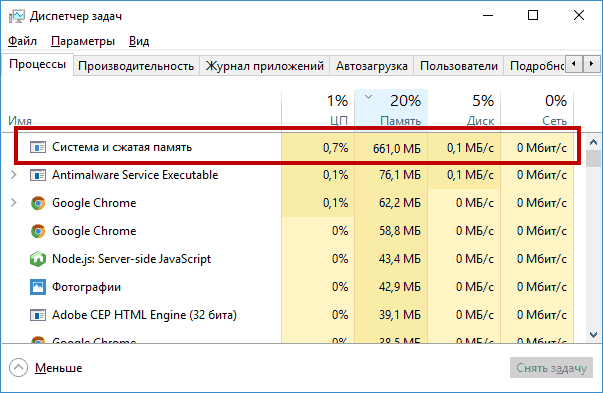
Задатак процеса је да повећа перформансе рачунара, побољша рад програма који покрећу корисника, у повећању стабилности Виндовс 10.
Суштина иновација је следећа. Оперативни систем за његов рад захтева знатну количину меморије, за коју користи и брзу РАМ-у и спор чврсти диск на којем ствара љуљачку датотеку. Стопа размјене података између ЦПУ-а и чврсти диск је неколико наредби величине мање него са РАМ-ом. Ако је последњи дефицит планирао дефицит, рад рачунара је био веома спор због потребе за честим жалбом на диск. Корисници претходних верзија оперативног система Виндовс вероватно су приметили на овим тренуцима колико су интензивно чврсти диск на карактеристичној зујању и чести трептајуће функције сијалица.
У "првих десет" покушали су да реше овај проблем померањем више података у РАМ-у, прецимирају их. Наравно, време је провођено и на шифровање / дешифровање, али на крају се и даље добија опипљива победа у поређењу са адресирањем пумпне датотеке.
Шта радити када процес "систем и компримована меморија" оптерећује оперативни систем
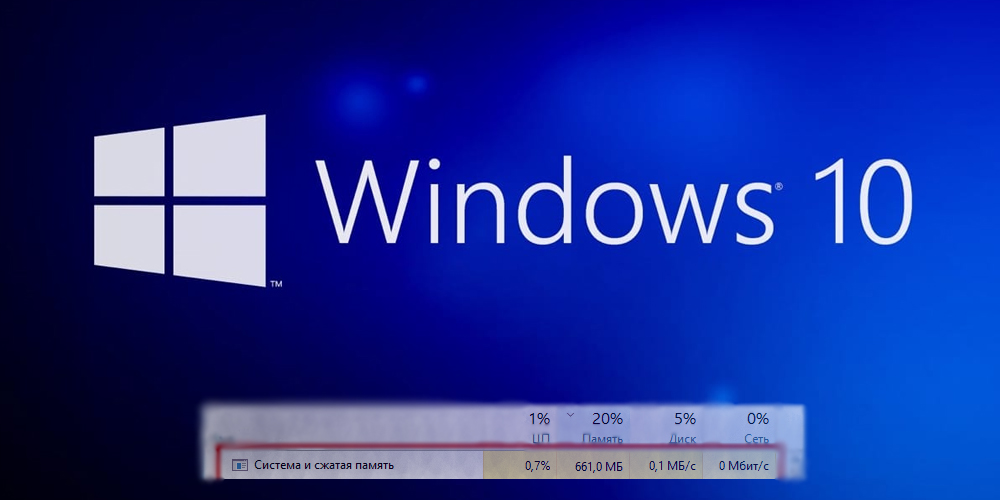
Стабилни Виндовс 10, због горе описаних разлога, захтева повећану количину РАМ-а, минимални препоручени индикатор је 4 ГБ. Зато је на старим рачунарима са спорим процесором и две свирке РАМ-а, овај ОС неће нормално радити.
Али у неким случајевима 4 ГБ није довољно, а затим ће се рачунар успорити. Да ли је могуће некако утицати на ситуацију? Нећемо размотрити опцију са уклањањем процеса, наравно, системски је и то неће радити на ионако.
Тренутно нема ниједног рецепта, али постоје решења која могу помоћи у решавању проблема недостатка ресурса. Нудимо се упознати са њима.
Поново покрените рачунар
Опција је ситуациона, али у неким случајевима ефикасна и ефикасна. Радио је у претходним верзијама оперативног система Виндовс, може помоћи у "Топ десет". Чињеница је да се смеће с временом накупља у меморији, што не би требало да буде тамо. Али због несавршености коришћених програма, њихово истовар ОП-а након завршетка посла у потпуности. Као резултат тога, до краја радног дана, меморија је зачепљена, што постаје разлог успоравања у рачунару. Једноставно поновно покретање омогућава вам да очистите РАМ и вратите претходне перформансе ОС-а.
Искључивање савета система Виндовс 10
Рад корисних савета у десетој верзији Виндовс спроводи се одвојено од функционисања главног система процеса. Стога теоретски не би требало да има значајан утицај на рад ОС-а, посебно ако не користите такве савете.
Али испоставило се да су у питањима интеракције ових компоненти збунили нешто: корисници Реддит службе и неке друге напомињу да је искључење ове функције заиста помогло да се реши проблем критичког оптерећења РАМ-а и ЦП-а.
Да бисте искључили системски савети, обављамо следеће радње:
- Идемо на "Старт", одаберите картицу "Параметри";
- У прозору "Параметри" одабрали смо картицу "Систем", а затим "Обавештења и акције";
- Појавиће се листа доступних радњи, изаберите линију "Прикажи савет о раду са Виндовс" и подесите прекидач на "Искључено).".
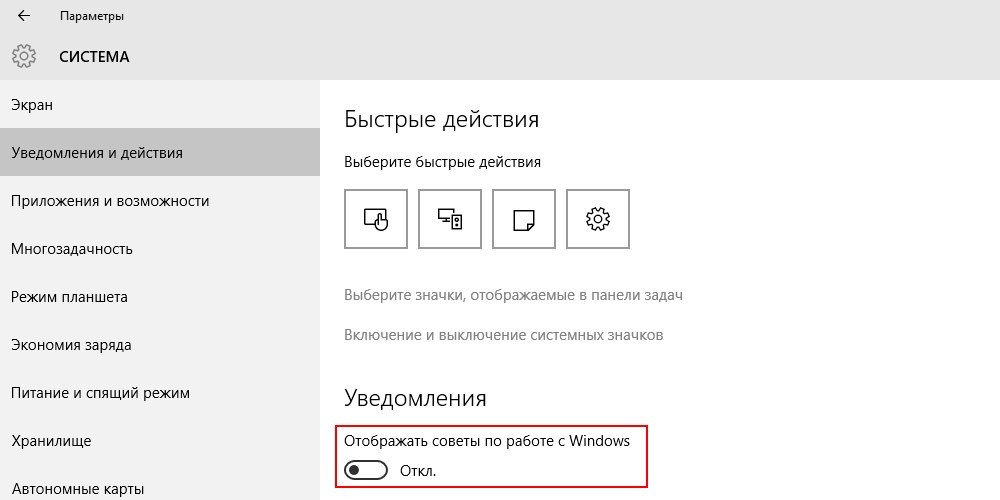
Инсталација програма брзе технологије складиштења из Интел
Ако, као резултат примене претходних препорука, поступак "систем и компримована меморија" и даље преноси РАМ-у за 100%, можете покушати да инсталирате наведени управљачки програм дизајниран да оптимизује функционисање дисковног подсистема када користите РАИД или АХЦИ модови или АХЦИ. Последњи интерфејс се сматра стандардним, обично се на то обично користи. У неким случајевима, возач заиста помаже, посебно ако ОС почне да активно ради са гомилом љуљања, непрестано га индексирајући. Потребно је преузети управљачки програм са званичне веб странице произвођача процесора, али за лаптопове је препоручљиво видети листу одговарајућих управљачких програма на веб локацији произвођача лаптопа.
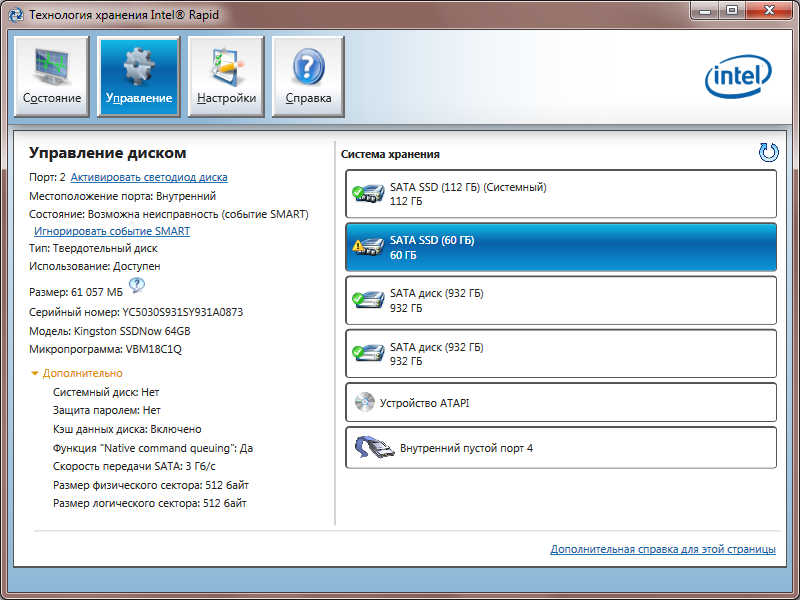
Искључивање технологије суперфетцх
Виндовс 10 оперативни систем користи функцију система СуперФетЦХ, чији задаци укључују убрзање рада ОС-а због повећане потрошње ресурса рачунара - ЦПУ, РАМ-а, ХАРД диск. У неким је случајевима, то је корисност која изазива "кочнице" система када његови апетит постану претерани. Према томе, метода која укључује потпуно искључење ове функције може бити веома ефикасна.
Пошто се овај поступак не приказује у "менаџеру задатака", биће могуће направити план само путем уређивача регистра. Алгоритам радњи:
- Покрените мини-конзолу "Наступи" (комбинација Виндовс + Р);
- Унесите стандардни регедит тим, кликните на дугме У реду;
- У уреднику у одељку ХКЕИ_ЛОЦАЛ_МАЦХИНЕ, идемо на грану Систем, а затим следите ЦаррентЦонтролсетсет, контролни филијала, изаберите Сессион Манагер, а затим менаџмент меморије меморије;
- Одабиром одељка ПрефитцхПараметер, насупрот параметром омогућавања омогућава своју вредност на 0;
- Ако у правом прозору не постоји префитцхпараметерс у грани префитцхпараметера у десном прозору, мора се створити и доделити 0. Да бисте то учинили, ПКМ кликните на ПрефитцхПараметерс и изаберите ставку "Нови" у менију који се појави, доделите параметар Име Омогућава параметар ДВОРД ТИПЕР ". Када се појави, два пута кликните на њега и подесите нулту вредност.
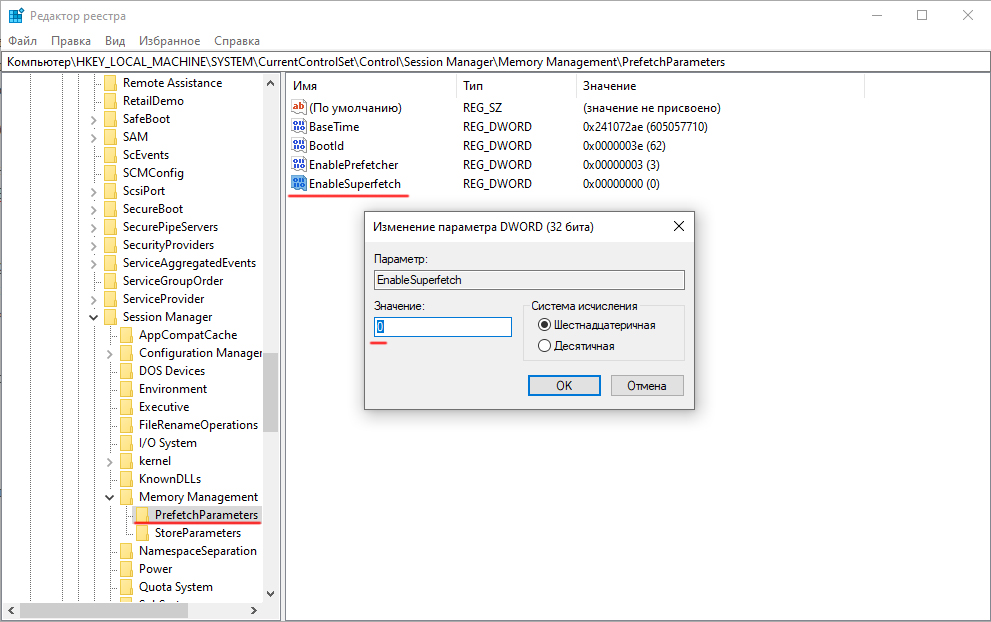
Провера управљачких програма
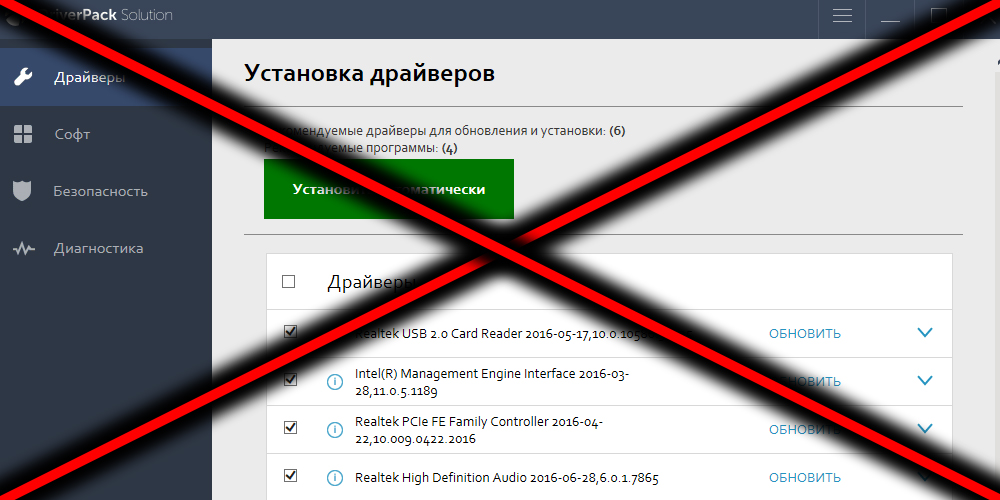
Многи проблеми у раду ОС-а појављују се након ажурирања, укључујући ажурирање управљачких програма. Посебно често настају када раде са следећим компонентама:
- Интел РСТ;
- Интел ме;
- АХЦИ / РАИД / СЦСИ;
- Ацпи.
Много притужби такође долази на рад пакета попут возача пакета / управљачког појачања, који су често постављени да реше проблеме са новом опремом, али могу заменити редовне возачке програме са властитим путем. Боље је напустити употребу тако специјализованог софтвера и проводити време тражење најновијих стабилних верзија програмера, који су обично постављени на њиховим званичним локацијама.
Такође можете комбиновати ову радњу са искључењем аутоматског ажурирања управљачких програма - често ажуриране верзије управљачких програма опреме садрже грешке које увелике учитавају диск и оп брзину рачунара.
То се може учинити на следећи начин:
- Преузмите Мицрософт сајт пакет под називом "Прикажи или сакриј ажурирања", избора одговарајуће верзије вашег ОС-а;
- Покрећемо датотеку покретањем проблема који траже проблеме;
- Након завршетка процеса скенирања кликните на дугме "Сакриј ажурирања";
- Листа опреме ће се појавити у прозору, аутоматско ажурирање управљачких програма на који садржи потенцијалну претњу стабилном раду оперативног система;
- Ставите квачице на опције које желимо да искључимо, кликните на дугме "Следеће".
Као резултат, возачи за одабрану опрему се неће ажурирати без вашег учешћа.
Искључите датотеку љуљачке
Овај корак се препоручује као последња мера, јер је то потребан оперативни систем:
- Кликните на Виндовс + С комбинацију, представите реч "перформансе" у прозору за претрагу;
- Међу резултатима који су се појавили, одаберите ставку "Подешавања перформанси система";
- У новом прозору одаберите картицу "Додатно", у доњем блоку кликните на дугме "Промени";
- Ставили смо заставу насупрот линијском линијом "без свињске датотеке", потврдите притиском на дугме "СЕТ".
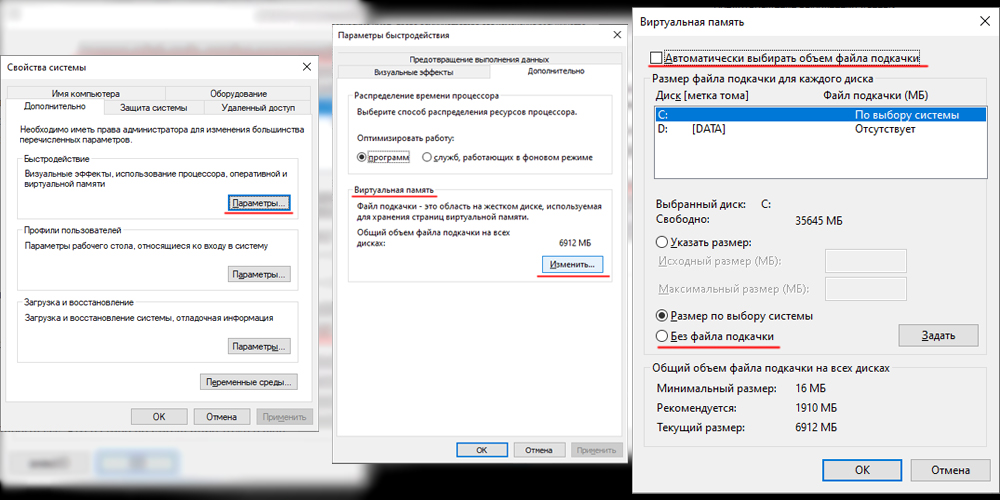
Ако након обављања ових акција проблем није нестао, морате да вратите претходну вредност и покушате да промените величину пумпне датотеке у једном смеру или другој смјеру, фокусирајући се на тренутне параметре љуљачке датотеке.
Закључак
Обично, један од наведених метода решава проблем смањења оптерећења ЦПУ-а и меморије, али понекад се описане методе треба користити свеобухватно, истовремено провјеравање диска и оперативног система уз помоћ злонамерних програма користећи антивирусни програм.
Такође је вриједно осигурати да "планер задатака" нема процес рунелмемориједиагностике. Ако то није случај, вреди искључити овај задатак.
Коначно, ако су кочнице почеле релативно у последње време, можете покушати да испуните опоравак система на датум када је то успело. И како сте решили овај проблем? Ако је ваше искуство посебан, требало би да га поделите у коментарима на чланак.

